- Camtasia je jedním z nejznámějších rekordérů a editorů videa na trhu.
- Průvodce níže vám ukáže, jak vyřešit jakékoli problémy mezi Camtasií a YouTube.
- Chcete-li se o tom dozvědět více, přejděte na naše webové stránky vyhrazený Camtasia Hub.
- Pokud vám jiné nástroje dělají potíže, podívejte se na naše Stránka Opravy PC softwaru.
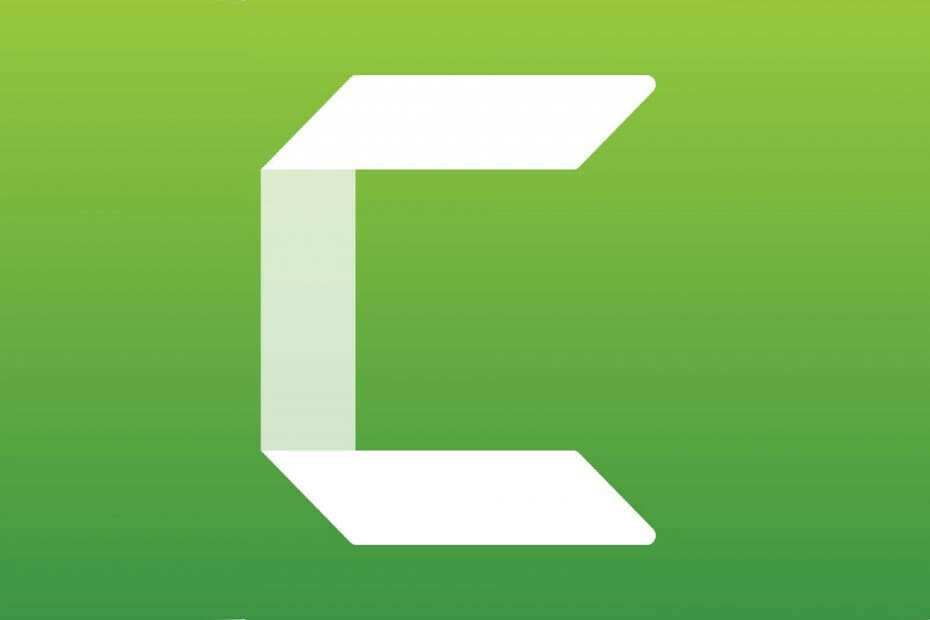
Tento software udrží vaše ovladače v chodu, a tak vás ochrání před běžnými chybami počítače a selháním hardwaru. Zkontrolujte všechny své ovladače nyní ve 3 snadných krocích:
- Stáhněte si DriverFix (ověřený soubor ke stažení).
- Klepněte na Začni skenovat najít všechny problematické ovladače.
- Klepněte na Aktualizujte ovladače získat nové verze a zabránit poruchám systému.
- DriverFix byl stažen uživatelem 0 čtenáři tento měsíc.
5 kroků k vyřešení problémů s Camtasia YouTube
- Zkontrolujte své připojení k internetu
- Vypněte antivirový software třetích stran
- Vypněte bránu Windows Defender Firewall
- Upravte registr
- Přeinstalujte Camtasia
Uživatelé Camtasia 8 a 9 mohou obvykle nahrát svá nahraná videa přímo na YouTube (nebo Disk Google) přímo ze softwaru. Někteří uživatelé však také na fórech uvedli, že „Camtasia se nemůže připojit k YouTube”Zobrazí se chybová zpráva, když se pokusí přidat své zaznamenané klipy na YouTube.
Tito uživatelé proto nemohou nahrávat své klipy na YouTube pomocí Camtasie. Zde jsou některé opravy systému Windows, které mohou vyřešit chybu Camtasia YouTube.
Jak mohu opravit problémy s připojením k YouTube na Camtasii?
1. Zkontrolujte své připojení k internetu
Celá chybová zpráva uvádí: „Camtasia se nemůže připojit k YouTube. Zkontrolujte připojení k internetu a zkuste to znovu.„Chybová zpráva tedy naznačuje, že uživatelé musí zkontrolovat svá připojení k internetu. Zřejmým způsobem je otevřít několik webových stránek v prohlížeči.
Poradce při potížích s internetovým připojením se může hodit uživatelům, kteří potřebují opravit připojení k internetu pro Camtasia. Jedná se o nástroj pro odstraňování problémů, který poskytuje opravy síťových připojení, která jsou nefunkční nebo nefunkční pro konkrétní web. Postupujte podle pokynů níže a otevřete Poradce při potížích s připojením k internetu v systému Windows.
- Otevřete příkaz Spustit pomocí klávesy Windows + R.
- Do textového pole Otevřít zadejte „Ovládací panely“ a stiskněte OK knoflík.
- Kliknutím na Odstraňování problémů otevřete Kontrolní panel applet níže.

- Klepněte na Síť a internet otevřete seznam nástrojů pro odstraňování problémů zobrazený přímo níže.
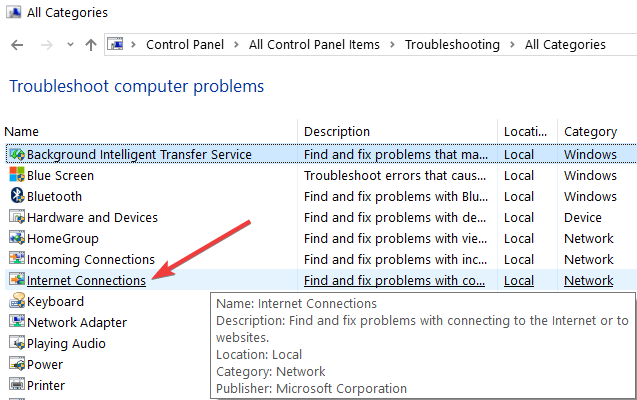
- Klikněte pravým tlačítkem na internetová připojení a vyberte Spustit jako administrátor
- Klepněte na Pokročilý vyberte Provádět opravy automaticky volba.
- Poté stiskněte další tlačítko pro spuštění nástroje pro odstraňování problémů a projděte si jeho navrhovaná řešení.
2. Vypněte antivirový software třetích stran

Antivirový software s firewally může blokovat softwarová připojení třetích stran téměř stejně jako WDF. Uživatelé Camtasie by proto měli před spuštěním softwaru pro vysílání také vypnout antivirové nástroje třetích stran.
Chcete-li to provést, klepněte pravým tlačítkem myši na ikonu na hlavním panelu antivirového nástroje a otevřete jeho kontextovou nabídku, ze které můžete obvykle vybrat deaktivaci nebo vypnout tuto možnost.
Pokud v kontextové nabídce antivirového nástroje nemůžete najít žádnou možnost vypnutí, otevřete nabídku nastavení nebo kartu v primárním okně softwaru a vyberte odtud možnost deaktivace.
Pokud vás však už unavují antivirové nástroje, které neustále zasahují do vašeho softwaru, možná byste měli zvážit jeho změnu.
Dobrým nástrojem, který vyvažuje zabezpečení, nízkou spotřebu zdrojů a minimální rušení systému, je Bullguard Antivirus.
Po instalaci bude tento software běžet tiše na pozadí, což zajistí, že při používání systému Windows 10 nebudete mít malware. Navíc si nemusíte dělat starosti s jeho deaktivací nebo odinstalováním, kdykoli něco jiného nefunguje.

Bullguard
Nejlepší antivirový nástroj, který si můžete koupit, ale bez rušení systému, je nyní k dispozici za speciální slevovou cenu.
Koupit nyní
3. Vypněte bránu Windows Defender Firewall
„Camtasia se nemůže připojit k YouTube„U některých uživatelů se stále zobrazuje chybová zpráva, když je jejich připojení k internetu v pořádku. Nicméně, Brána firewall systému Windows Defender stále může blokovat připojení pro konkrétní software.
Camtasia, která se nepřipojuje k YouTube, by tedy mohla být způsobena zablokováním softwaru bránou firewall systému Windows. Vypněte tedy WDF, abyste zajistili, že nebude blokovat Camtasii.
- Chcete-li vypnout bránu Windows Defender, otevřete příslušenství Spustit.
- Poté zadejte „firewall.cplV části Spustit a kliknout OK otevřete okno.
- Klepněte na Zapněte nebo vypněte bránu Windows Defender Firewall otevřete nastavení zobrazené níže.

- Poté vyberte obě možnosti Vypněte bránu Windows Defender Firewall možnosti a klikněte na OK knoflík.
Pokud vypnutí WDF opraví chybu YouTube Camtasia, firewall musí blokovat software. Před otevřením softwaru můžete bránu firewall dočasně vypnout a podle potřeby ji znovu zapnout.
Alternativně můžete nastavit odchozí a příchozí pravidla WDF pomocí aplikace Windows Defender Firewall, která umožňuje připojení Camtasia.
4. Upravte registr
Chcete-li upravit registr, postupujte podle níže uvedených pokynů.
- Otevřete příslušenství Run.
- Do textového pole Otevřít zadejte „regedit“ a stiskněte OK knoflík. Poté se otevře okno Editoru registru.
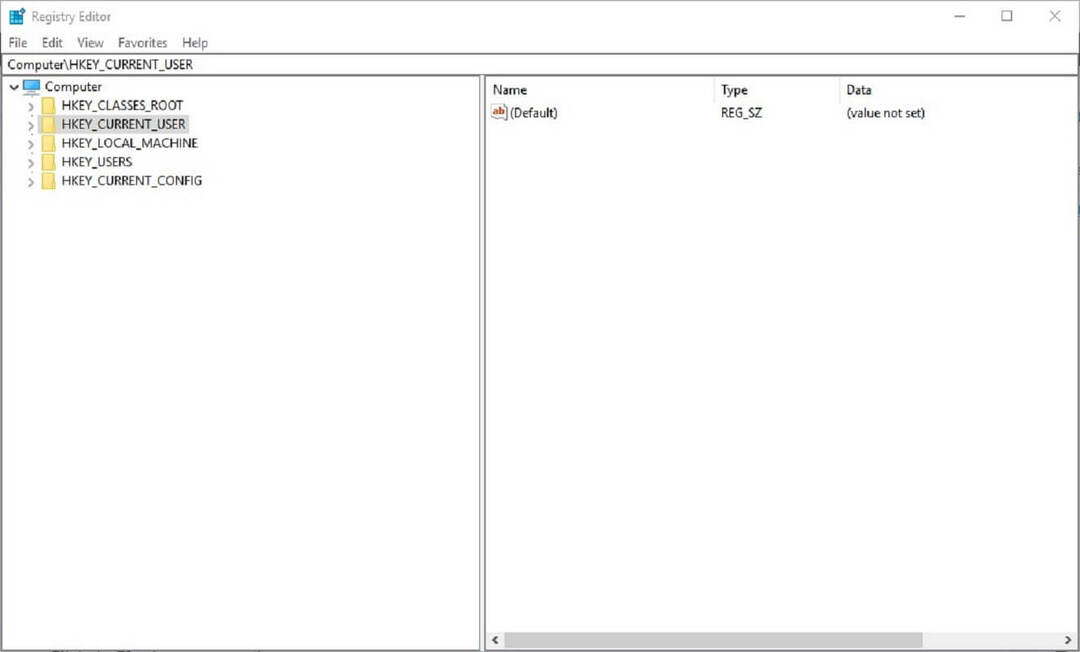
- Zadejte tento klíč do adresního řádku Editoru registru a otevřete jej. Alternativně můžete tuto cestu registru zkopírovat a vložit pomocí klávesových zkratek Ctrl + C a Ctrl + V.
Počítač \ HKEY_CURRENT_USER \ Software \ TechSmith \ Camtasia Studio \ 8.0 - Pravým tlačítkem klikněte na složku 8.0 (nebo klíč) v levé části Editoru registru a vyberte Vymazat.
- Poté otevřete Camtasia Studio 8.
Oficiálním řešením TechSmith pro chybu YouTube Camtasia 8 je smazání klíče registru softwaru 8.0. Mnoho uživatelů Camtasia Studio 8 a 9 potvrdilo, že úprava registru opravuje chybu YouTube.
5. Přeinstalujte Camtasia
- Uživatelé Camtasie také uvedli, že přeinstalování softwaru může opravit „se nemůže připojit k YouTube“Chyba. Uživatelé mohou Camtasia odinstalovat zadáním souboru „appwiz.cpl“ do pole Spustit.
- Poté vyberte Camtasia Studio v části Programy a funkce

- zmáčkni Odinstalovattlačítko l.
- Klikněte na ikonu Ano potvrďte tlačítkem.
- Po odinstalování softwaru restartujte Windows.
- Poté znovu nainstalujte Camtasia Studio pomocí průvodce nastavením.
Jedno nebo více z výše uvedených rozlišení pravděpodobně opraví chybu Camtasia YouTube pro většinu uživatelů. Pokud tomu tak není, uživatelé Camtasie mohou zaslat lístek podpory společnosti TechSmith u společnosti stránka pro podání lístku.
Pamatujte, že nahraná videa můžete na YouTube přidat také bez softwaru Camtasia.
![Jak opravit chyby Camtasia [Setup Failed, Recording, Video]](/f/be5d3533aa4d2be780365f5c97e2c1cb.jpg?width=300&height=460)
